win10用户开机后进入桌面后,发现自己的桌面像无限刷新一样,桌面图标一直闪这该怎么办?遇到这种情况有可能是因为第三方软件造成的,用户需要进行检查查看解决问题。下面小编就
win10用户开机后进入桌面后,发现自己的桌面像无限刷新一样,桌面图标一直闪这该怎么办?遇到这种情况有可能是因为第三方软件造成的,用户需要进行检查查看解决问题。下面小编就为大家带来解决开机桌面无限刷新的具体方法,希望能够帮助到大伙。
具体方法如下:
第一步:查看是否是由应用程序造成的
1、使用组合快捷键“win+R”打开运行窗口,在输入框中输入msconfig,回车确定进入;
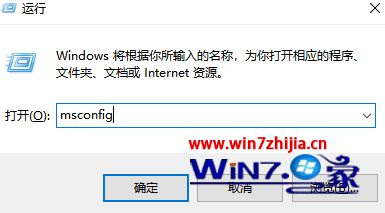
2、在弹出窗口中切换勾选为“正常启动”;
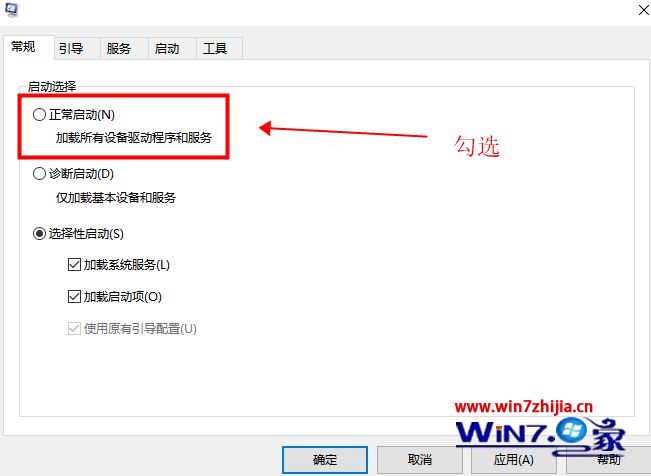
3、切换上方页面为“服务”页,先勾选左下角的“隐藏所有Microsoft服务”,继续点击右侧“全部禁用”选项;
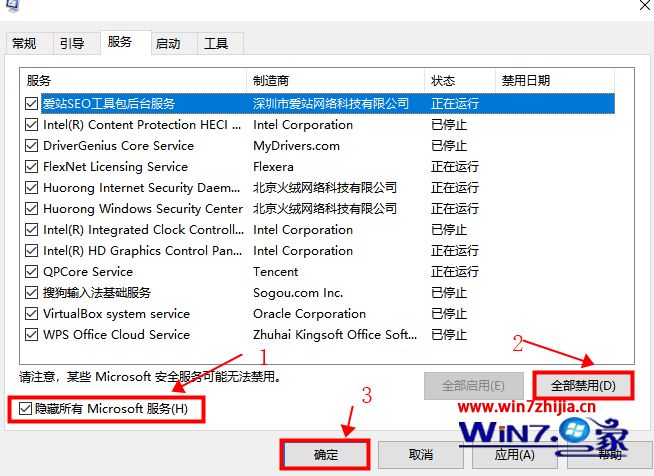
4、最后切换到“启动”页,打开任务管理器,禁用所有运行程序,退出查看是否恢复。
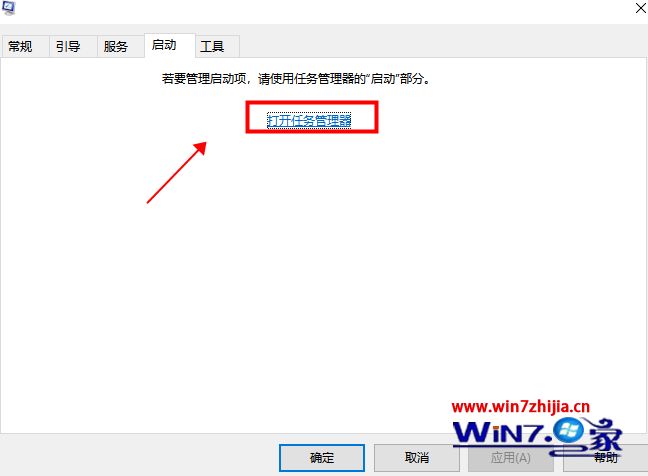
第二步:任务管理新建任务
1、首先,鼠标右键桌面下方任务栏,打开“任务管理器”;
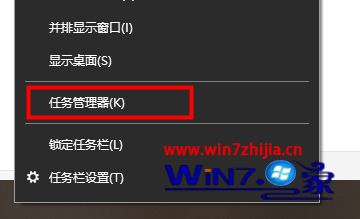
2、找到windows进程中的“windows资源管理器”,右键点击“结束任务(E)”;
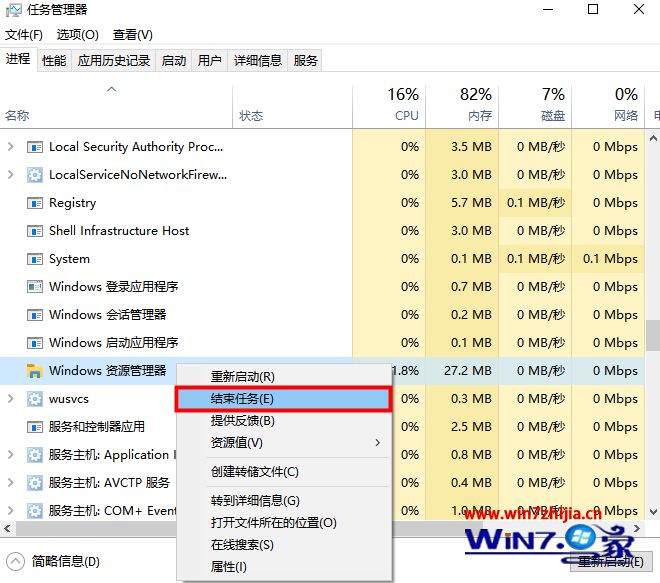
3、继续打开任务管理器,找到并点击左上角“文件”,选择“运行新任务(N)”;
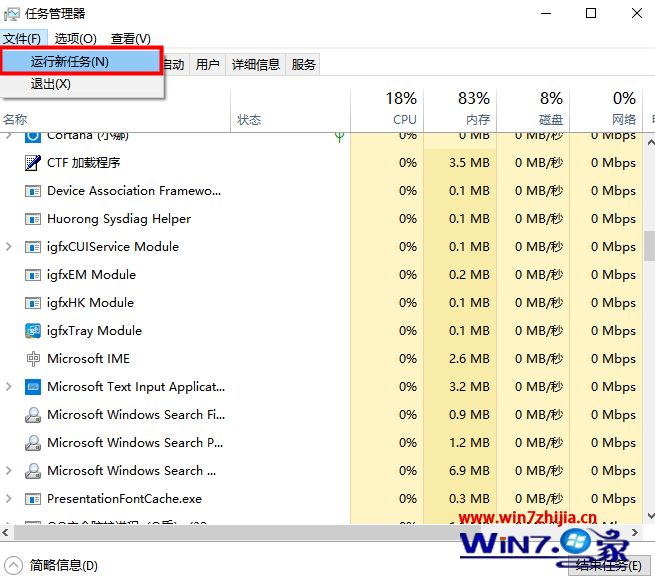
4、新建任务窗口中输入explorer.exe,确定运行即可修复。
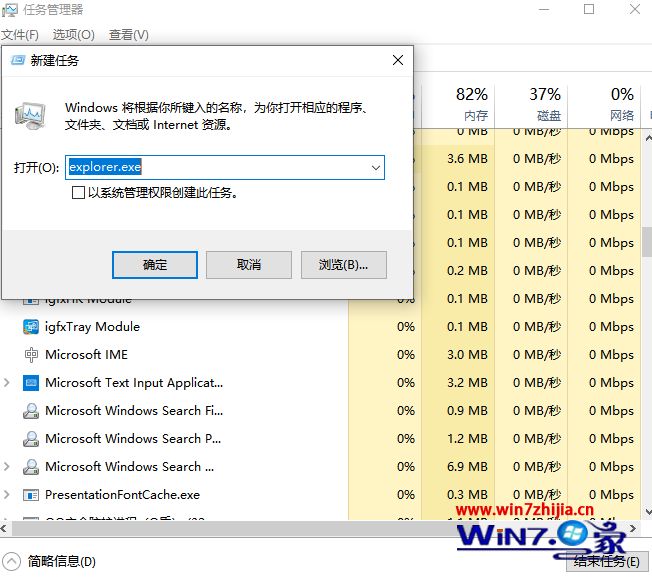
以上就是解决win10开机桌面无限刷新怎么办的具体方法,有需要的win10用户可以根据上述方法处理桌面图标一直闪的问题,希望能够对大家有所帮助。
